Cómo ver sus contactos de Gmail en contactos de macOS
Tener contactos actualizados donde quiera que vaya es muy fácil cuando configura la aplicación Contactos en Mac OS para reflejar tu Contactos de Gmail. Si cambia uno de sus contactos de Gmail o agrega o elimina un contacto, esa información se sincroniza con la aplicación Contactos en su Mac sin problemas.
Las instrucciones de este artículo se aplican a macOS Catalina (10.15) y versiones posteriores, pero pueden aplicarse igualmente bien a versiones anteriores de macOS.
Haga una copia de seguridad de sus contactos de macOS antes de comenzar
Antes de realizar cualquier cambio, cree una copia de seguridad de sus contactos para que pueda restaurar todo a su estado actual si ocurre un error durante el proceso.
Para hacer una copia de seguridad de sus contactos:
-
Abra la aplicación Contactos en su Mac.
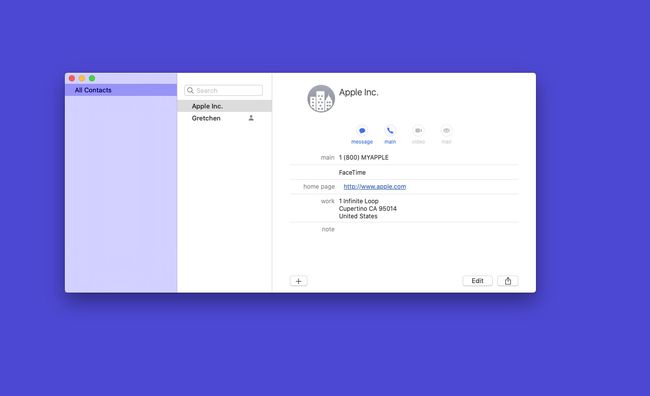
-
Desde el Expediente menú, seleccione Exportar.
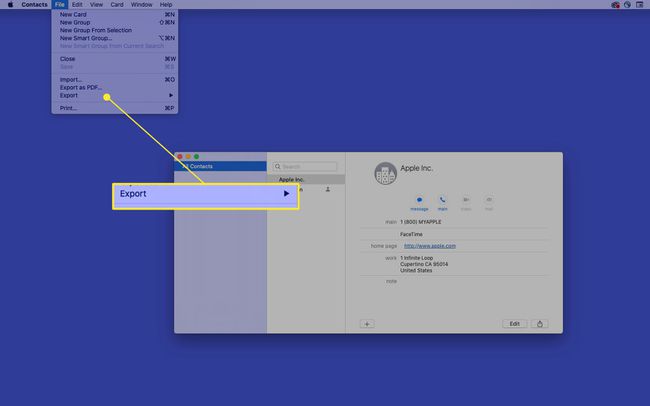
-
Seleccione Archivo de contactos.
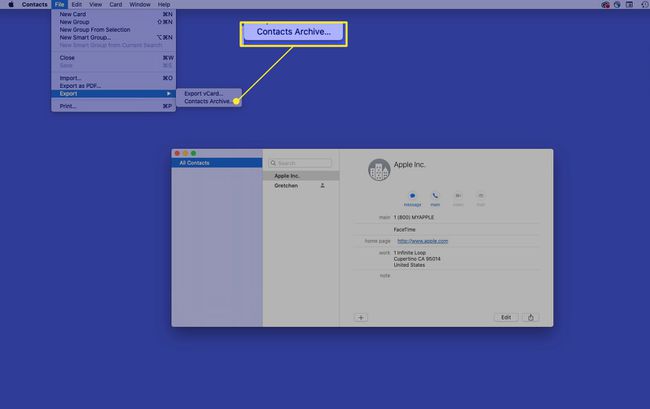
-
En Guardar como, use el nombre predeterminado o ingrese un nombre de archivo de su elección. En Dónde, elija dónde desea guardar el archivo de respaldo. Seleccione Ahorrar cuando termines.
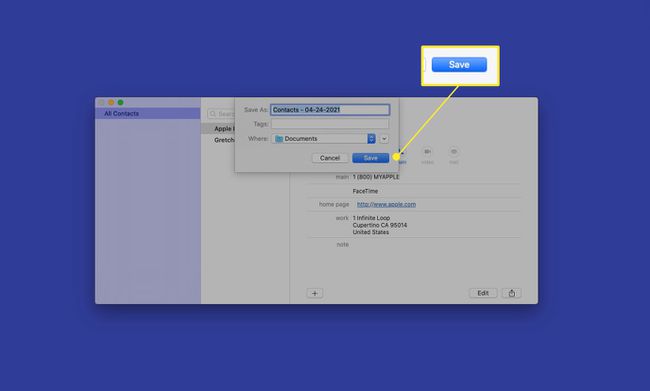
Sincronizar contactos de Gmail con contactos de macOS
Si no usa los servicios de Google en su Mac y solo desea agregar contactos de Gmail a la aplicación Contactos en su Mac, complete las instrucciones a continuación. Si tiene los servicios de Google en su Mac, vaya directamente a la sección "Si ya tiene los servicios de Google en su Mac".
En tu Mac, abre la aplicación Contactos.
-
En la barra de menú, seleccione Contactos > Añadir cuenta.
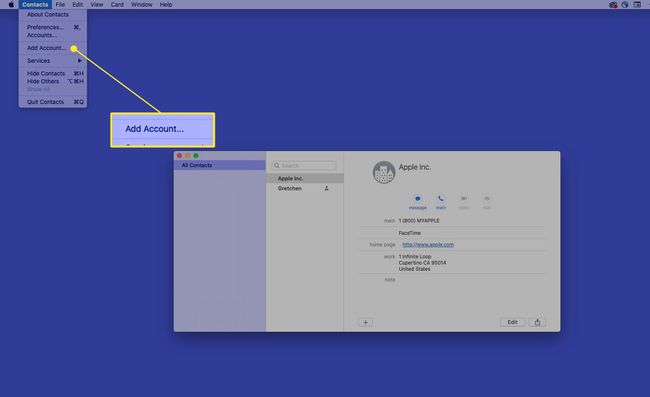
-
Seleccione Googley luego seleccione Continuar.
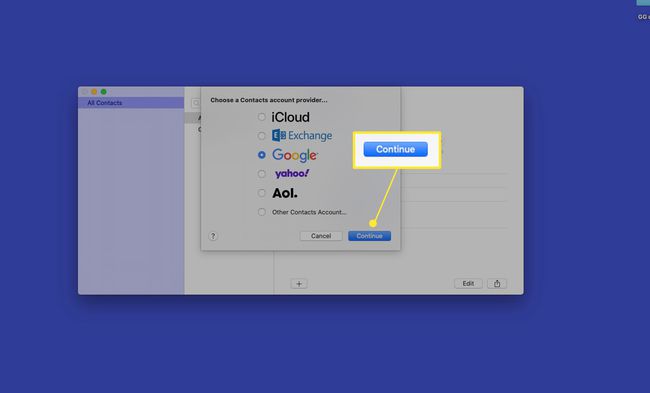
-
Se le pedirá que se autentique en su navegador web. Seleccione Navegador abierto.
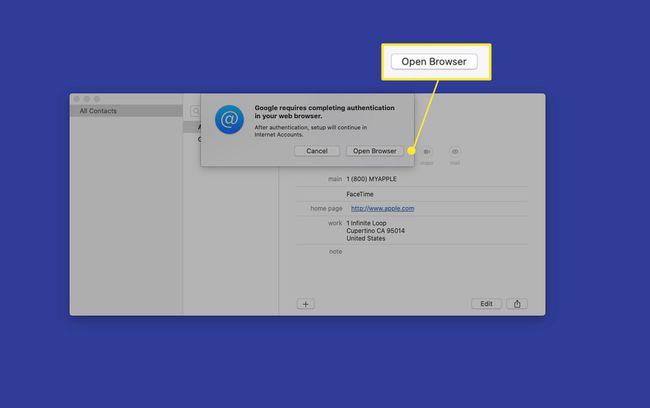
-
Ingrese la dirección de correo electrónico de su cuenta de Google y haga clic en próximo.
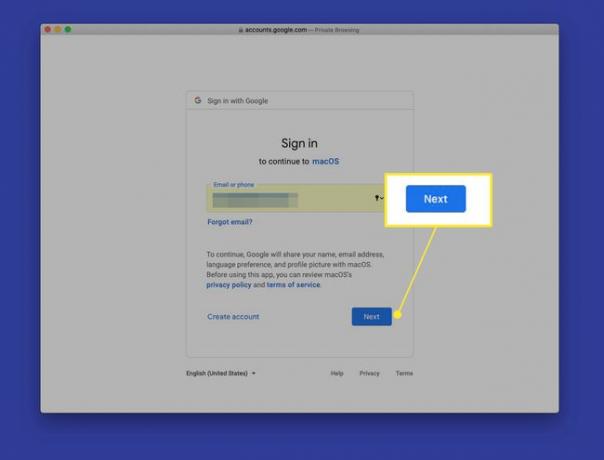
-
Ingrese la contraseña de su cuenta de Google y haga clic en próximo.
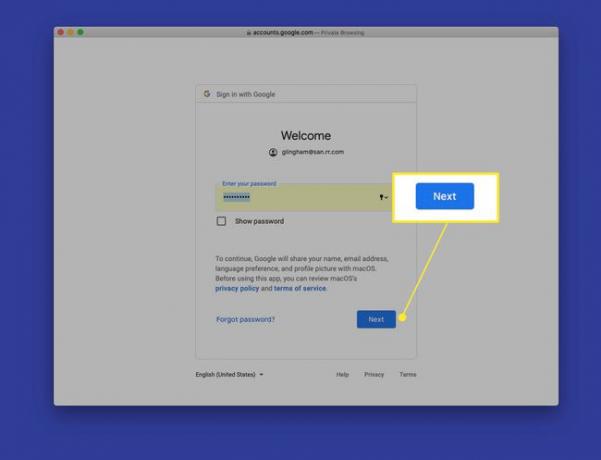
-
Seleccione Permitir para dar permiso a macOS para acceder a la información de su cuenta de Google.

-
En Seleccione las aplicaciones que desea usar con esta cuenta, Selecciona el Contactos casilla de verificación y luego seleccione Hecho.
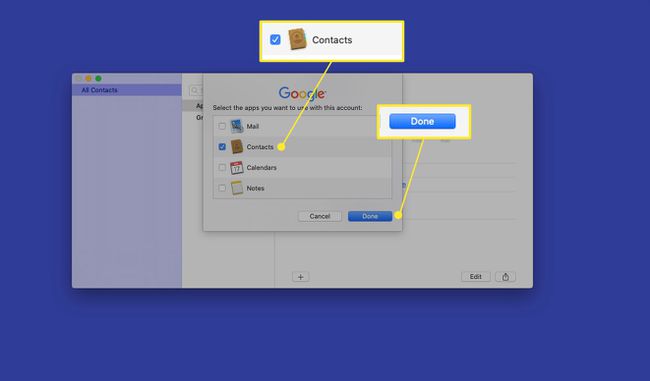
-
La información de contacto de Gmail aparece en la aplicación Contactos en su Mac. Para acceder a sus contactos de Gmail, en el panel de navegación del lado izquierdo de la aplicación Contactos, seleccione Todo Google (o el nombre de su cuenta de Gmail).
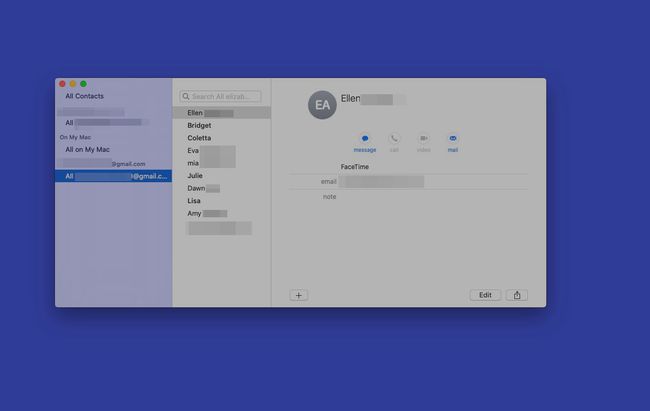
Para ver los contactos de cada cuenta a la vez, en el panel de navegación de la aplicación Contactos, seleccione Todos los contactos.
Si ya tiene los servicios de Google en su Mac
Si tiene servicios de Google en su Mac, como una cuenta de Gmail en la aplicación MacOS Mail, vincular su libreta de direcciones con Contactos de Gmail es más fácil.
-
Desde el Contactos barra de menú, seleccione Contactos > Cuentas.

-
Seleccione su cuenta de Gmail.
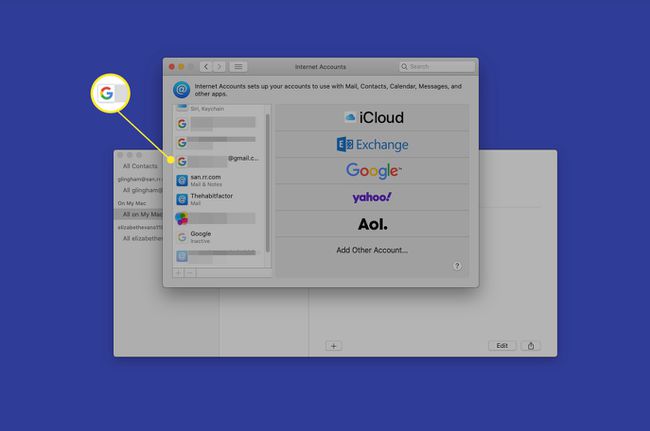
-
Selecciona el Contactos casilla de verificación.
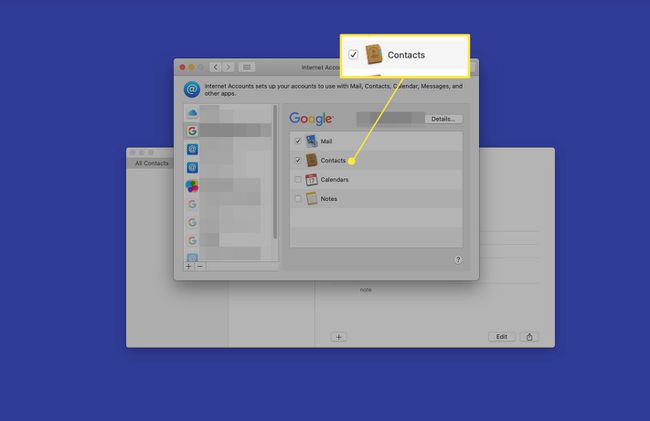
Sincronización vs. Importar contactos
Los pasos anteriores le muestran cómo sincronizar sus contactos con macOS. Cuando usa este método, sus contactos de Gmail permanecen en los servidores de Google, pero los cambios aparecen en su Mac. Si no quiere preocuparse por mover sus contactos, use la sincronización para acceder a los contactos en su Mac.
Por el contrario, al importar sus contactos de Gmail, fusiona completamente sus contactos de Gmail con la aplicación Contactos en su Mac. Esta es una opción útil si desea alejarse de los servicios de Google pero desea mantener sus contactos de Gmail. El proceso comienza cuando exporta tus contactos de Gmaily luego importarlos a un nuevo servicio.
